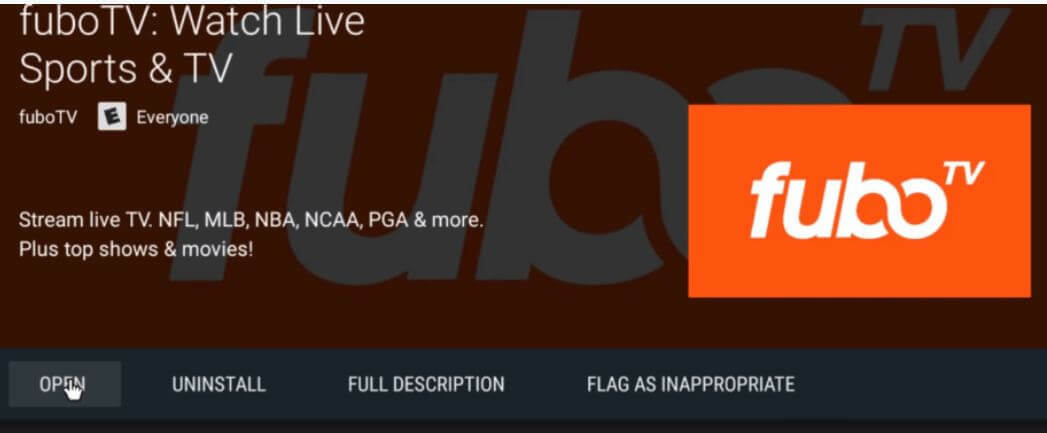- إذا واجهت رسائل خطأ على Netflix ، فقد يبدو أن جلسة مشاهدة الشراهة تحتاج إلى تأجيل ، ولكن هذا الدليل سيساعدك في حلها.
- لبدء إصلاح هذه المشكلة ، قم بتسجيل الخروج ثم تسجيل الدخول مرة أخرى إلى حساب Netflix الخاص بك ، وقم أيضًا بتحديث التطبيق الخاص بك.
- لمزيد من المعلومات المفيدة المتعلقة بـ Netflix ، تفضل بزيارة موقعنا الشامل Netflix Hub.
- إذا كنت ترغب في استكشاف المزيد من الإصلاحات لمشكلات البث ، فراجع صفحة إصلاح دفق الفيديو.

سيحافظ هذا البرنامج على تشغيل برامج التشغيل الخاصة بك ، وبالتالي يحميك من أخطاء الكمبيوتر الشائعة وفشل الأجهزة. تحقق من جميع برامج التشغيل الخاصة بك الآن في 3 خطوات سهلة:
- تنزيل DriverFix (ملف تنزيل تم التحقق منه).
- انقر ابدأ المسح للعثور على جميع برامج التشغيل التي بها مشكلات.
- انقر تحديث برامج التشغيل للحصول على إصدارات جديدة وتجنب أعطال النظام.
- تم تنزيل DriverFix بواسطة 0 القراء هذا الشهر.
واجهت Netflix خطأً متبوعًا بالرسالة NW-3-6 أو NW-4-7 أو NW-4-8 التي تشير عادةً إلى وجود مشكلات في ذاكرة التخزين المؤقت لجهازك أو اتصال الإنترنت.
وفقًا لـ Netflix ، يشير الخطأ إلى أن المعلومات المخزنة على جهازك بحاجة إلى التحديث أو إلى مشكلة في الاتصال بالشبكة. يمكن إصلاح الخطأ عن طريق استعادة إعدادات الشبكة إلى الوضع الافتراضي.
إذا كنت منزعجًا أيضًا من هذا الخطأ ، فإليك بضع خطوات لتحرّي الخلل وإصلاحه لجهازك لحل المشكلة بنفسك.
كيف يمكنني إصلاح خطأ Netflix NW-3-6 و NW-4-7 و NW-4-8؟
1. سجّل الخروج من Netflix

- من نيتفليكس الشاشة الرئيسية ، افتح القائمة.
- يختار إعدادات.
- حدد ملف خروج اختيار.
- بمجرد تسجيل الخروج ، قم بتسجيل الدخول مرة أخرى باستخدام بيانات اعتماد Netflix الخاصة بك وتحقق من وجود أي تحسينات.
2. قم بتحديث تطبيق Netflix

- فتح متجر جوجل بلاى.
- ابحث عن ملف نيتفليكس التطبيق وافتحه.
- انقر على تحديث لتنزيل التحديثات وتثبيتها.
- بمجرد التثبيت ، أعد تشغيل التطبيق وتحقق من أي تحسينات.
تقوم أجهزة التلفزيون الذكية وأجهزة البث بتثبيت تحديثات التطبيق تلقائيًا. للتحقق من التحديثات وتثبيتها يدويًا ، افتح متجر التطبيقات المتاح على جهازك ، وتحقق من وجود أي تحديثات معلقة لتطبيق Netflix.
3. قم بإجراء دورة الطاقة

- قم بإيقاف تشغيل التلفزيون الذكي أو وحدة التحكم في الألعاب أو أجهزة البث مثل Roku TV.
- افصل التلفزيون عن مصدر الطاقة لمدة دقيقة واحدة على الأقل.
- افصل كابل HDMI إذا كان التلفزيون متصلاً بأي جهاز بث.
- اترك الأجهزة في وضع الخمول لبضع دقائق.
- قم بتوصيل التلفزيون الخاص بك مرة أخرى وتوصيل أجهزة HDMI ، إن وجدت.
- قم بتشغيل التلفزيون وحاول تشغيل Netflix مرة أخرى.
غير قادر على مشاهدة عرض Netflix بسبب قيود المنطقة؟ تحقق من أفضل 8 شبكات VPN مجانية
4. أعد تشغيل شبكتك المنزلية

- أوقف تشغيل التلفزيون وافصله.
- قم بإيقاف تشغيل المودم وجهاز توجيه WiFi وافصلهما.
- اترك الأجهزة في وضع الخمول لمدة دقيقة أو دقيقتين.
- قم بتوصيل المودم وانتظر حتى تتوقف أضواء المؤشر عن الوميض.
- قم بتشغيل التلفزيون الذكي الخاص بك وقم بتوصيله بشبكتك.
- قم بتسجيل الدخول إلى Netflix وتحقق من وجود أي تحسينات.
جرب نقطة اتصال محمولة

- قم بإنشاء نقطة اتصال محمولة على هاتفك الذكي.
- قم بتوصيل التلفزيون أو جهاز البث بنقطة اتصال الهاتف المحمول.
- قم بتشغيل Netflix وتحقق مما إذا كان يمكنك دفق المحتوى دون حدوث خطأ.
- إذا لم يحدث الخطأ ، فقد تكون المشكلة متعلقة باتصالك بالإنترنت.
- تأكد من قيامك بتعطيل جميع إعدادات الوكيل وخدمات VPN.
- قم بإجراء اختبار سرعة الإنترنت لمعرفة ما إذا كانت لديك سرعة تنزيل كافية.
- حاول أيضًا تحسين إشارة WiFi. يمكنك نقل جهاز التوجيه الخاص بك إلى موقع جديد لتحسين قوة الإشارة.
- حاول فصل الأجهزة الأخرى المتصلة بالشبكة نفسها عندما تقوم ببث Netflix لمعرفة ما إذا كان ذلك يساعدك.
5. أعد تثبيت Netflix
لتلفزيون Roku

- اضغط على منزل، بيت زر على جهاز التحكم عن بعد Roku.
- انتقل إلى اليمين وحدد تطبيق Netflix.
- اضغط على نجمة * زر ثم حدد إزالة القناة.
- بمجرد إلغاء التثبيت ، ابحث عن تطبيق Netflix في Roku Channel Store ثم حدد أضف قناة.
لأجهزة Android TV

- من الشاشة الرئيسية ، قم بتشغيل متجر Google Play.
- انقر فوق رمز القائمة واختر تطبيقاتي وألعابي.
- حدد تطبيق Netflix ، وحدد الغاء التثبيت، ثم حدد نعم للتأكيد.
- بمجرد إلغاء التثبيت ، يمكنك إعادة تثبيت التطبيق من متجر Play مرة أخرى /
عادةً ما يتم تشغيل خطأ Netflix NW-3-6 و NW-4-7 و NW-4-8 بسبب مشكلات الاتصال أو خلل مؤقت في جهاز البث.
اتبع الخطوات المذكورة في المقالة وأخبرنا بالطريقة التي ساعدتك في حل المشكلة في التعليقات.
أسئلة مكررة
إذا كان Netflix لا يعمل على التلفزيون الذكي الخاص بك ، فمن المستحسن أن تقوم بدورة الطاقة للتلفزيون الخاص بك عن طريق فصله من مقبس الحائط ، والانتظار لمدة 30 ثانية ، ثم إعادة توصيله.
قد يختلف السبب الدقيق وراء عدم عمل تطبيق Netflix الخاص بك كثيرًا اعتمادًا على الجهاز الذي تستخدمه والمشكلات الأساسية. الحل الأكثر شيوعًا لهذه المشكلة هو إلغاء تثبيت / إعادة تثبيت التطبيق.
أوقفت Netflix خدمتها لأجهزة التلفزيون القديمة وأيضًا لأجهزة Roku أو Vizio الأقدم.